Rilis Claude 4 telah menciptakan gelombang di kalangan komunitas pengembang dan bisnis. Semua orang mencari cara untuk menggunakan Claude 4 secara gratis. Panduan ini akan membahas strategi paling efektif untuk mengakses Claude 4 tanpa biaya.

Tiga Cara Menggunakan Claude 4 Secara Gratis
Claude 4, inovasi terbaru dari Anthropic, bukan sekadar model bahasa besar lainnya. Ini adalah lompatan maju dalam pemahaman bahasa alami, pembuatan kode, dan otomatisasi alur kerja. Tapi mengapa semua orang begitu bersemangat menggunakan Claude 4 secara gratis?
- Efisiensi Biaya: Pengembangan AI bisa mahal. Akses gratis ke Claude 4 berarti Anda dapat bereksperimen, membuat prototipe, dan membangun tanpa menghabiskan anggaran Anda.
- Performa Terdepan: Kemampuan penalaran dan pembuatan kode Claude 4 yang canggih menjadikannya pilihan utama bagi pengembang, startup, dan perusahaan.
- Revolusi Vibe Coding: Munculnya vibe coding—pengembangan kolaboratif yang diperkaya AI—menuntut alat yang kuat dan mudah diakses.
Sumber daya bermanfaat yang mungkin menarik bagi Anda: Cara Menggunakan Claude 4 Opus & Sonnet dengan Cursor & Windsurf
Metode 1: Gunakan Claude 4 Secara Gratis via Web, Mobile, dan API Anthropic
Claude Sonnet 4 tersedia untuk semua pengguna di web, iOS, dan Android. Cukup daftar di situs resmi Claude atau unduh aplikasinya. Untuk pengembang, Claude 4 dapat diakses melalui API Anthropic, Amazon Bedrock, dan Vertex AI dari Google Cloud.

Cara Memulai:
Untuk Konsumen:
- Buka situs web Claude.
- Daftar dan mulai mengobrol dengan Claude Sonnet 4 secara gratis.
Untuk Pengembang:
- Daftar untuk API Anthropic atau gunakan Claude 4 via Amazon Bedrock atau Google Cloud Vertex AI (catatan: akses API mungkin memiliki batas penggunaan atau memerlukan persetujuan).
Kelebihan:
- Cara termudah untuk mencoba Claude 4 secara gratis untuk obrolan dan tugas dasar.
- Tidak perlu pengaturan untuk web/mobile.
Kekurangan:
- Akses API mungkin terbatas atau memerlukan persetujuan.
- Web/mobile berfokus pada obrolan, bukan untuk alur kerja terprogram atau pengkodean.
Metode 2: Gunakan Claude 4 Secara Gratis dengan Zed Editor
Zed adalah editor kode generasi berikutnya yang dirancang untuk kolaborasi berkinerja tinggi dengan manusia dan AI. Zed menawarkan paket gratis dengan 50 prompt per bulan, memungkinkan Anda menggunakan model Claude 4 Sonnet 4 terbaru untuk bantuan pengkodean.

Cara Memulai:
- Unduh dan instal Zed dari situs resmi.
- Daftar untuk akun gratis.
- Mulai mengkode dan gunakan hingga 50 prompt Claude 4 gratis per bulan.
Kelebihan:
- Integrasi mulus Claude 4 ke dalam alur kerja pengkodean Anda.
- Tidak perlu pengaturan API.
Kekurangan:
- Terbatas pada 50 prompt per bulan pada paket gratis.
Metode 3: Gunakan Claude 4 Secara Gratis dengan Kredit AWS
Jika Anda serius dengan pengembangan API dan ingin vibe code dengan Claude 4 secara gratis, AWS Bedrock adalah tiket emas Anda. Berikut cara memulainya:
Langkah demi Langkah: Membuka Claude 4 via Kredit AWS
- Dapatkan Kredit AWS:
- Ajukan Kredit AWS Activate jika Anda adalah startup yang sah. Anda akan memerlukan situs web bisnis nyata, email bisnis, dan rencana bisnis yang kredibel.
- Catatan: Kredit AWS Activate dapat ditukarkan untuk model pihak ketiga seperti Claude 4 via Amazon Bedrock.

2. Ajukan Akses Bedrock:
- Masuk ke AWS, navigasikan ke Bedrock, dan ajukan akses untuk Claude 4. Persetujuan biasanya cepat.
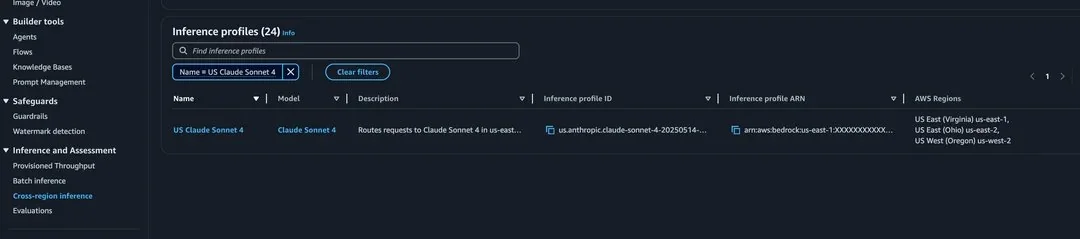
3. Temukan ARN Model Anda:
- Di Bedrock, buka tab Cross-Region Inference. Salin ARN (Amazon Resource Name) untuk Claude 4.
4. Pilih Klien Pengkodean Anda:
- Opsi termasuk Claude Code, Cline, dan RooCode. (RooCode mungkin mengharuskan Anda menempelkan ARN model secara manual.)

5. Otentikasi dengan AWS:
- Gunakan kredensial AWS IAM Anda untuk otentikasi. Tempelkan kredensial Anda ke klien pilihan Anda.
6. Mulai Vibe Coding:
- Setelah semuanya diatur, Anda sekarang dapat menggunakan Claude 4 secara gratis—mengkode, berkolaborasi, dan membangun lebih cerdas.

Sorotan Kebijakan AWS:
- Kredit AWS Activate dapat digunakan untuk model pihak ketiga di Bedrock.
- Startup yang menggunakan AWS Trainium atau Inferentia mungkin memenuhi syarat untuk kredit tambahan hingga $300.000.
- Kelayakan ketat: Anda harus menjadi startup nyata dengan keberadaan bisnis yang valid.
Tingkatkan Alur Kerja Vibe Coding Anda dengan Apidog MCP Server
Dalam lanskap pengembangan API yang cepat berubah, mengintegrasikan AI ke dalam alur kerja Anda bukan lagi kemewahan—ini adalah kebutuhan. Di sinilah Apidog MCP Server berperan, mendefinisikan ulang apa yang mungkin bagi pengembang dan tim yang ingin menikmati pengembangan API yang mulus dan didukung AI.
Apa itu Apidog MCP Server?
Apidog MCP Server adalah jembatan antara spesifikasi API Anda dan IDE yang didukung AI seperti Cursor dan VS Code. Ini memungkinkan Anda untuk:
- Menghasilkan atau memodifikasi kode berdasarkan spesifikasi API Anda
- Mencari dan menganalisis dokumentasi API dengan AI
- Mengotomatiskan pembaruan dokumentasi dan DTO
- Mendukung banyak sumber data (proyek Apidog, file OpenAPI/Swagger, dokumen publik)
Cara Mengintegrasikan Apidog MCP Server dengan IDE
Mengintegrasikan Apidog MCP Server dengan IDE memungkinkan asisten AI Anda untuk langsung memanfaatkan spesifikasi API Anda. Berikut cara mengaturnya:
Prasyarat:
Sebelum memulai, pastikan hal berikut:
✅ Node.js terinstal (versi 18+; LTS terbaru direkomendasikan)
✅ Anda menggunakan IDE yang mendukung MCP, seperti: Cursor
Langkah 1: Siapkan File OpenAPI Anda
Anda akan memerlukan akses ke definisi API Anda:
- Sebuah URL (misalnya,
https://petstore.swagger.io/v2/swagger.json) - Atau jalur file lokal (misalnya,
~/projects/api-docs/openapi.yaml) - Format yang didukung:
.jsonatau.yaml(OpenAPI 3.x direkomendasikan)
Langkah 2: Tambahkan Konfigurasi MCP ke Cursor
Anda sekarang akan menambahkan konfigurasi ke file mcp.json Cursor.

Ingatlah untuk Ganti <oas-url-or-path> dengan URL OpenAPI atau jalur lokal Anda yang sebenarnya.
- Untuk MacOS/Linux:
{
"mcpServers": {
"API specification": {
"command": "npx",
"args": [
"-y",
"apidog-mcp-server@latest",
"--oas=https://petstore.swagger.io/v2/swagger.json"
]
}
}
}Untuk Windows:
{
"mcpServers": {
"API specification": {
"command": "cmd",
"args": [
"/c",
"npx",
"-y",
"apidog-mcp-server@latest",
"--oas=https://petstore.swagger.io/v2/swagger.json"
]
}
}
}Langkah 3: Verifikasi Koneksi
Setelah menyimpan konfigurasi, ujilah di IDE dengan mengetik perintah berikut dalam mode Agen:
Please fetch API documentation via MCP and tell me how many endpoints exist in the project.Jika berhasil, Anda akan melihat respons terstruktur yang mencantumkan endpoint dan detailnya. Jika tidak, periksa kembali jalur ke file OpenAPI Anda dan pastikan Node.js terinstal dengan benar.
Kesimpulan
Claude 4 membentuk kembali cara pengembang dan tim bekerja dengan AI—baik itu pembuatan kode, tugas bahasa alami, atau kolaborasi yang disederhanakan. Untungnya, seperti yang ditunjukkan panduan ini, ada beberapa jalur yang dapat diandalkan untuk merasakan Claude 4 secara gratis:
- Untuk akses cepat, aplikasi web dan versi mobile Claude menawarkan cara instan untuk menguji kemampuannya.
- Untuk pengkode, Zed Editor membawa Claude 4 ke lingkungan pengembangan Anda dengan gesekan minimal.
- Untuk startup, kredit AWS Activate membuka akses yang kuat dan siap produksi ke Claude 4 via Amazon Bedrock.
Selain mengakses Claude 4, mengintegrasikannya ke dalam alur kerja yang ada adalah di mana kekuatan sebenarnya terletak. Dengan alat seperti Apidog MCP Server, Anda dapat meningkatkan proses pengembangan API Anda dengan membiarkan AI memahami dan berinteraksi dengan spesifikasi API Anda langsung di dalam IDE Anda. Perpaduan Claude 4 dan Apidog ini mewakili masa depan vibe coding—di mana manusia dan AI berkolaborasi dengan mulus.
